
文系が知りたいBIツール:[01]データの接続方法
ここでは、TableauとPower BIのデータ接続方法をご紹介いたします。
なお、多くの情報を共有しすぎると混乱する場合もありますので、
必要最低限覚えておいたほうが良いと判断した情報をご紹介いたします。
なお、この記事が参考になった!という方は、記事の下部にある「サポート」ボタンを押して、寄付していただけると幸いです。
寄付は100円から可能です。ご検討いただけると幸いです。
Tableauのデータ接続方法
まず、Tableau Desktopから説明いたします。現時点(2024/9/23)で私が認識しているデータの接続方法になります。
Tableau Desktopでは、下記の画像のように「ファイル」と接続するか、「サーバー」と接続するか選択できます。データがサーバーにあり、継続的に更新していきたい場合は、サーバーに接続することをお勧めします。
ただ、「ファイル」でも継続的に更新することは可能です。この場合、同じファイル名で上書きしていき、データを更新することになります。
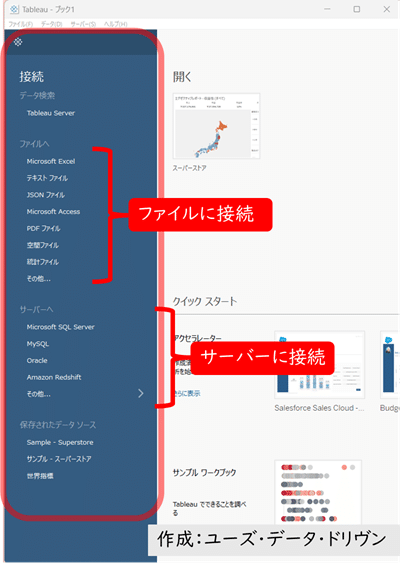
Tableau Desktopのデータ接続で感心したのは、Microsoft Accessのテーブルだけではなく、クエリとも接続できることです。(今では普通かな😅)
接続できるサーバーの種類は多いですが、「廃止予定」などと書かれているサーバーもありますので、気を付けてください。
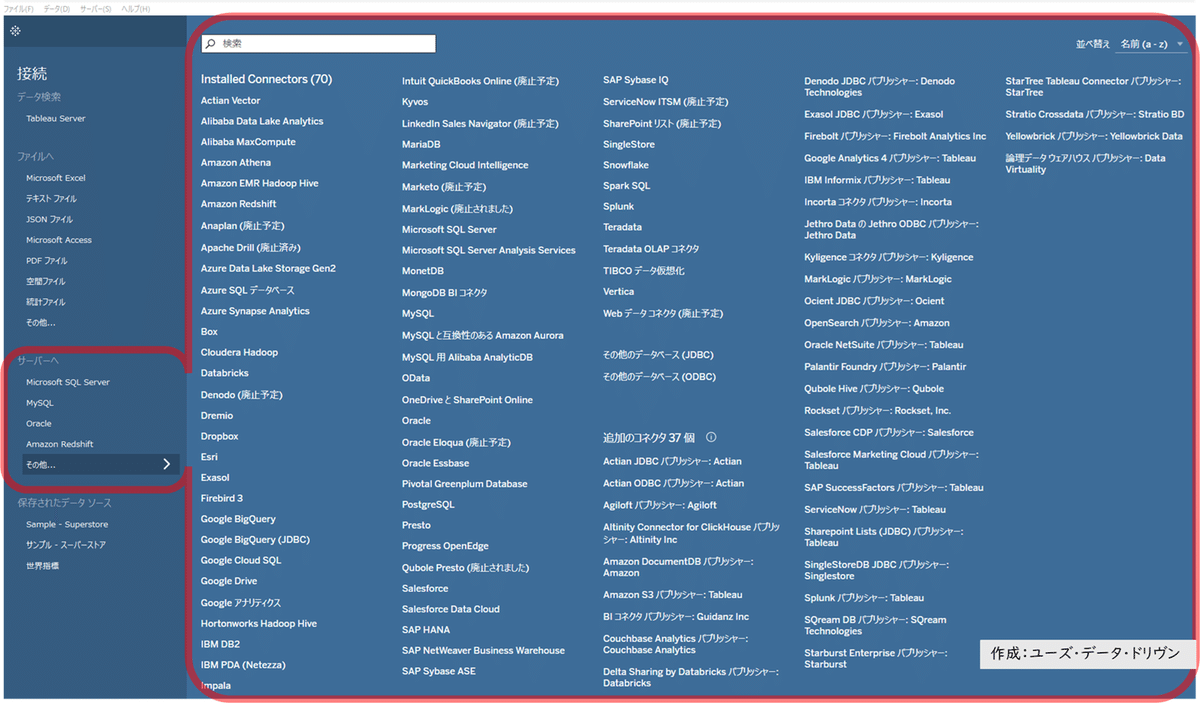
ちなみに、私は、Google BigQueryとSnowflake、Microsoft SQL Serverへの接続経験があります。リアルタイムにデータを更新させたい場合は、データベースとの直接接続をおススメしますが、これらを使用する際は、SQL構文を少しでも勉強しておくと便利だと思います。
Power BIのデータ接続方法
続いてPower BIです。(Product Version:2.136.1202.0 (24.09) (x64))
Power BIを開くと最初の画面の上の方に「データ ソースを選択するか、空白のレポートで始める」とあり、その下に6つのアイコンが表示されます。
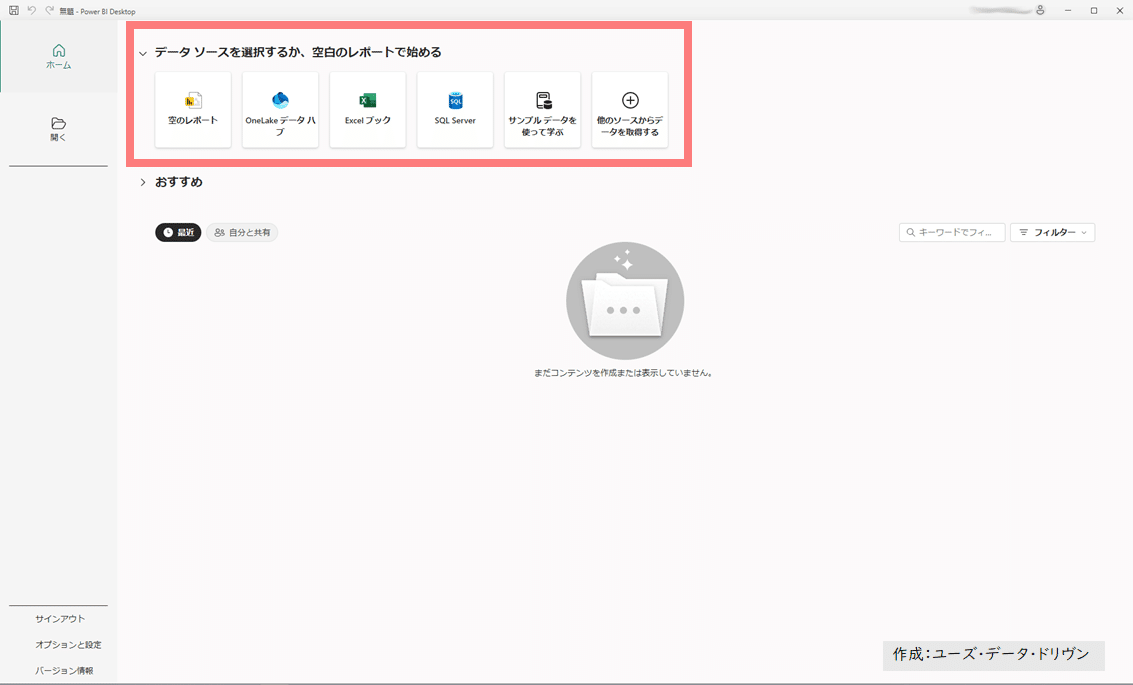
今回は一番左の「空のレポート」を使ってデータを取得する方法をご紹介します。「空のレポート」をクリックし、[ホーム]にある[データを取得]をクリックすると以下の画像のように「共有データ ソース」が表示されます。
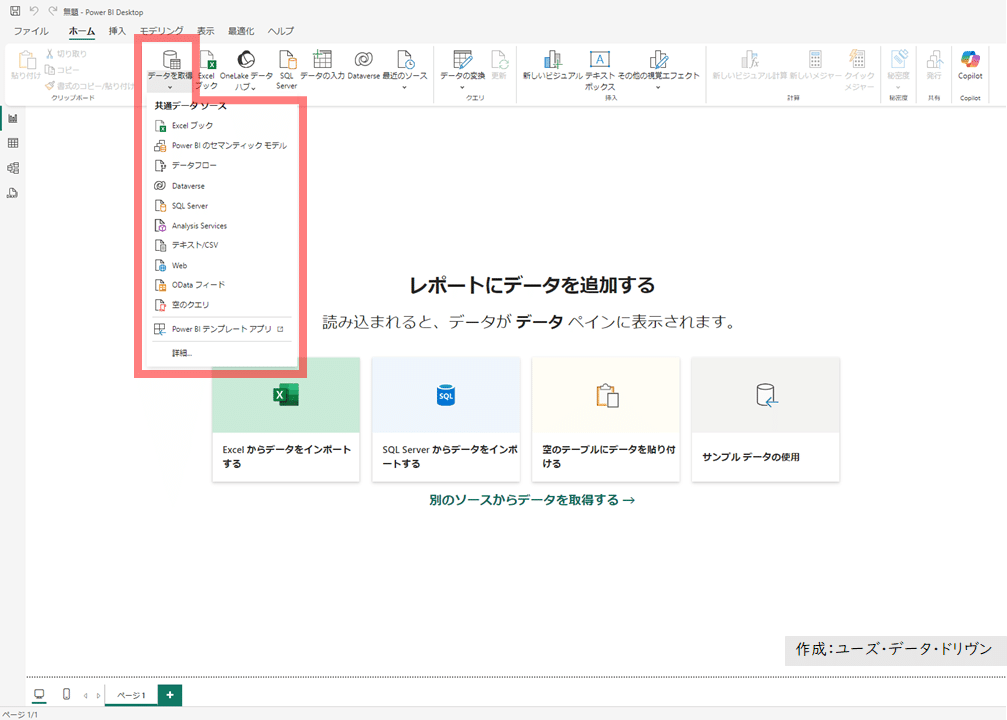
大抵は、「Excel」や「CSV」でデータ取得すると思いますが、それ以外、例えば、SnowflakeやBig Query等と接続したい場合は、一番下にある「詳細」を開いてください。以下の画像のように選択肢が広がります。
検索窓もあるので、便利ですね。是非、ご活用ください。
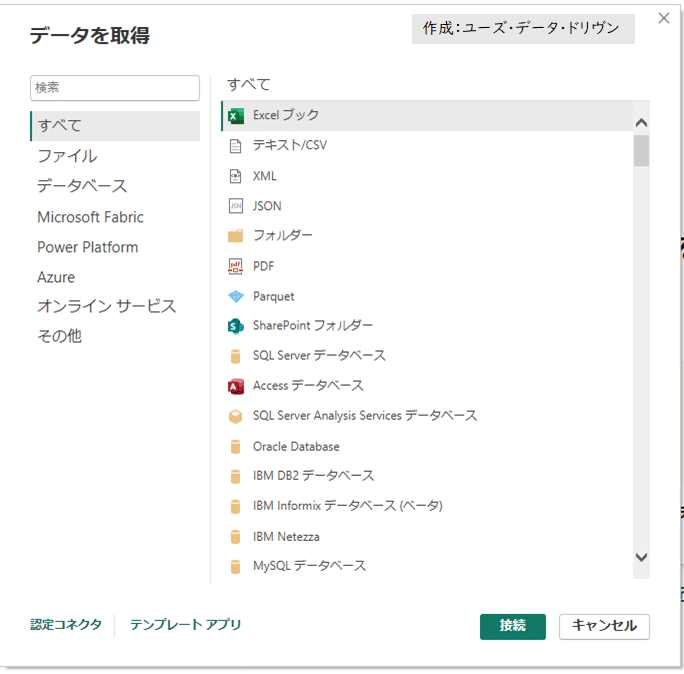
TableauとPower BIのデータの接続は、以上となります。皆さまの参考になれば幸いです。
「文系が知りたいBIツール」TOP記事はこちらです。
※お問い合わせは、フォームをご利用ください。
※当サイトの情報を転載、複製、改変等は禁止いたします。
いいなと思ったら応援しよう!

